
Revisión de FonePaw Recuperación de Datos: Características, Pros y Contras y Precios

El software FonePaw Recuperación de Datos ha recibido una gran publicidad de muchas personas debido a su capacidad para recuperar archivos perdidos/eliminados. ¿Vale la pena exagerar esta herramienta o es solo un mero elogio? Para ayudar a determinar eso, este artículo busca profundizar y proporcionar una revisión detallada y honesta de FonePaw Recuperación de Datos. Conocerá las características clave de este software de recuperación y las cosas que lo hacen único. También discutiremos los pasos detallados sobre cómo usarlo.
Como su nombre indica, FonePaw Recuperación de Datos es una herramienta de terceros para recuperar archivos perdidos o eliminados de tu ubicación de almacenamiento de datos. FonePaw te permite recuperar datos de medios de almacenamiento como tarjetas de memoria, discos duros y unidades USB. Esta herramienta de recuperación le ayuda a recuperar tipos de datos comunes, como documentos, fotos, música, archivos de audio y videos.
Lo único de FonePaw Recuperación de Datos es que soporta la recuperación de datos en casi todos los dispositivos. Funciona en Windows PC, Mac, iOSy Android. Ya sea que hayas perdido datos después de una eliminación accidental, corrupción de archivos o un problema de formato, FonePaw es tu solución.
FonePaw Recuperación de Datos te permite recuperar tus archivos en casi todas las situaciones. Como herramienta eficiente de recuperación de datos, sus características clave incluyen las siguientes:
Aquí hay una discusión sobre algunas de las principales características de FonePaw Recuperación de Datos:
1. Vista previa antes de la recuperación
Para asegurarte de que solo recuperas los archivos deseados, FonePaw te permite verlos primero antes de que comience el proceso de recuperación. Para obtener una vista previa de los archivos que desea recuperar, haga clic en el icono de la lupa en el panel de navegación derecho. A continuación, el sistema mostrará los archivos encontrados durante el proceso de escaneo y recuperación. Debes tocar el botón "Recuperar" para conservar los archivos que desees.
2. Recuperación parcial
Con la función de recuperación parcial, solo puede seleccionar los archivos que desea recuperar en lugar de todo el conjunto de datos. Por ejemplo, solo puede recuperar documentos, videos, archivos de audio o fotos. El uso de la recuperación parcial ayuda a ahorrar tiempo y esfuerzo. Una vez que haya seleccionado un tipo de archivo determinado, toque "Escanear" y el sistema filtrará los resultados de su búsqueda en función de eso.
3. Opciones de escaneo de datos
Las opciones de escaneo de datos ofrecidas por FonePaw incluyen Escaneos Rápidos y Profundos. Por lo general, un análisis rápido tarda más que un análisis profundo. Sin embargo, un escaneo profundo puede recuperar muchos archivos en comparación con un escaneo rápido. Un escaneo rápido ayuda principalmente en la recuperación de datos eliminados recientemente. Escanea el directorio de la papelera y los punteros de los archivos eliminados en su sistema.
Por otro lado, un escaneo profundo busca en todos los bytes de su disco duro para encontrar todos los archivos eliminados. Puede seleccionar cualquiera de las opciones de escaneo dependiendo de la urgencia con la que desee recuperar los datos perdidos.
Te puede interesar:
Cómo recuperar mensajes de texto eliminados en Android (5 métodos introducidos)
¿Cómo recuperar archivos eliminados en Android sin computadora y root?
Como cualquier software, FonePaw Recuperación de Datos viene con una lista de pros y contras. De acuerdo con nuestra reseña de FonePaw, sus pros y contras incluyen lo siguiente:
Pros
* Seleccione entre dos opciones de escaneo: Escaneo rápido y Escaneo profundo.
* Recupere diferentes tipos de datos, es decir, videos, documentos, fotos, archivos de audio, archivos y música.
* Recupere datos en diferentes situaciones, es decir, bloqueo del sistema, eliminación accidental, partición formateada o falla de hardware.
* Recupere datos de diferentes plataformas de almacenamiento como tarjetas SD, unidades USB, discos duros externos, discos duros internos y almacenamiento de teléfonos inteligentes.
* Su función de escaneo rápido puede recuperar archivos dañados y eliminados en discos duros RAW.
Contras
* Es difícil recuperar archivos grandes, es decir, aquellos de más de 2 GB.
* Consume una gran cantidad de recursos del sistema, por lo que ralentiza su dispositivo durante el proceso de recuperación.
Las secciones anteriores de este artículo han proporcionado una revisión detallada de FonePaw Android Recuperación de Datos. Esta sección proporcionará un aspecto práctico de cómo usar esta herramienta. Usar FonePaw es bastante sencillo, por lo que no conlleva mucha tensión. A continuación se detallan los pasos para recuperar tus datos y archivos usando FonePaw Recuperación de Datos:
Paso 1. Descargue e instale el software en su computadora. Inicie la aplicación y seleccione el dispositivo para escanear en busca de archivos perdidos. Seleccione los archivos que desea escanear y haga clic en el botón Escanear . También puede seleccionar la opción Comprobar todos los tipos de archivos para recuperar todos los archivos .
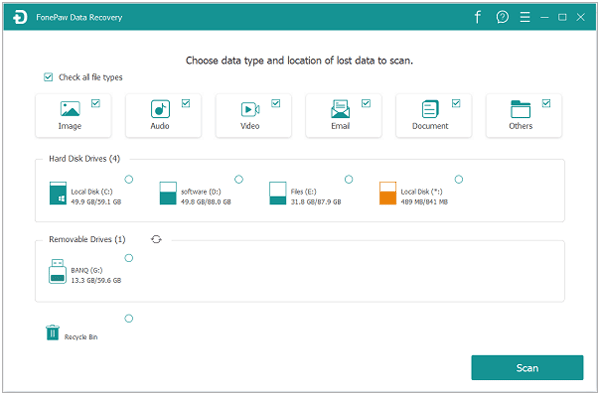
Paso 2. A continuación, puede seleccionar la opción de escaneo, es decir, Escaneo rápido o Escaneo profundo. Un análisis rápido suele tardar menos tiempo, aunque un análisis profundo produce más resultados de búsqueda.
Paso 3. Una vez que FonePaw complete el proceso de escaneo, te dará una vista previa de los archivos recuperados. Seleccione los archivos que desea recuperar, luego toque el botón Recuperar para restaurarlos. También puede seleccionar el destino para guardar los archivos recuperados.
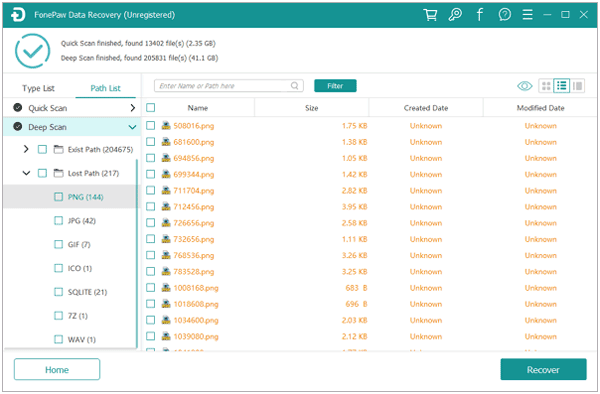
Aprende más:
¿Cómo recuperar fotos después de restablecer el iPhone sin copia de seguridad? [Resuelto]
Cómo recuperar contactos eliminados en iPhone sin copia de seguridad
Aunque el software FonePaw Recuperación de Datos ofrece un período de prueba gratuito, se recomienda comprar una de sus licencias para disfrutar de todas las funciones. El modelo de precios varía en función del número de dispositivos que pretenda utilizar. Los dos modelos incluyen lo siguiente:
* Licencia de usuario único. Esta licencia solo admite un dispositivo y está disponible por $ 39.95.
* Licencia familiar. Esta licencia admite hasta cinco dispositivos y está disponible por $ 79.95.
Si compra cualquiera de estas licencias, tendrá acceso de por vida a actualizaciones gratuitas.
Pregunta 1 ¿Es seguro FonePaw?
Sí, FonePaw Recuperación de Datos es completamente seguro de usar, ya que encripta todos tus datos, por lo tanto, nadie más puede acceder a ellos sin tu permiso.
Pregunta 2 ¿Cómo funciona FonePaw?
FonePaw funciona usando dos técnicas principales: Escaneo Rápido y Escaneo Profundo. Un análisis rápido comprobará si hay archivos eliminados en el directorio de la papelera y los punteros de los archivos eliminados. Un escaneo profundo busca en todos los bytes de su disco duro para encontrar todos los archivos eliminados. Un escaneo rápido lleva menos tiempo y ayuda a lograr resultados rápidos.
Pregunta 3 ¿Es FonePaw legítimo?
Hemos probado este software de recuperación de datos y ha pasado todas nuestras pruebas. Le permite recuperar de manera confiable archivos perdidos / eliminados en Android, iOS, Windowsy Mac. De acuerdo con nuestra reseña de FonePaw Android , es un software muy legítimo.
Lecturas adicionales:
Revisión de Stellar Data Recovery para iPhone: características, pros y contras y precios
Guía paso a paso: Cómo recuperar contactos eliminados en iPhone
Aunque FonePaw Recuperación de Datos es una herramienta confiable para recuperar archivos perdidos o eliminados, es posible que no satisfaga todas tus necesidades. Debido a esto, debe probar herramientas alternativas como Coolmuster Data Recovery. Esta herramienta funciona igual que FonePaw, aunque la consideramos más poderosa ya que viene con modos de recuperación avanzados, es decir, Recuperación de Formato, Recuperación Eliminada, Recuperación Cruda y Recuperación de Partición.
Una vez que descargue e instale esta herramienta de recuperación de datos, puede escanear y recuperar archivos eliminados en diferentes medios, como unidades USB, discos duros externos, tarjetas SD, discos duros de computadora, tarjetas de memoria, etc. La herramienta también es eficiente, ya que le permite obtener una vista previa de los archivos recuperados antes de continuar con el proceso de recuperación. Entre sus principales características destacan las siguientes:
Para usar Coolmuster Data Recovery como alternativa a FonePaw, puedes seguir los siguientes pasos:
01Descargue, instale y ejecute Coolmuster Data Recovery en su computadora. Seleccione el modo de recuperación que desea utilizar.

02El programa de recuperación detectará y mostrará todas las particiones y unidades de su dispositivo. Para recuperar los datos perdidos/eliminados, seleccione la unidad que los contiene y, a continuación, haga clic en el botón Escanear .

03Una vez que el programa haya escaneado su unidad, mostrará los archivos recuperados. Para recuperar un archivo específico, haga clic en él y luego seleccione el botón Recuperar . De lo contrario, puede seleccionar todos los archivos y recuperarlos a la vez. El programa también le permite seleccionar un destino para guardar los archivos recuperados. ¡Eso es todo! Acabas de recuperar tus archivos en tres sencillos pasos.

FonePaw Recuperación de Datos es una de las mejores herramientas para ayudar a recuperar archivos perdidos en discos duros externos, unidades USB, memoria interna, tarjetas de memoria, memoria del teléfono, etc. A través de sus funciones de escaneo rápido y profundo, FonePaw te permite buscar todos los archivos recuperables. Si no te sientes cómodo usando FonePaw, la herramienta alternativa más recomendada es Coolmuster Data Recovery. Asegúrese de probar esta herramienta hoy mismo para disfrutar de una recuperación de datos sin problemas.
Artículos relacionados:
Los 11 mejores programas de recuperación de memoria del teléfono para Android que debes conocer
Cómo recuperar archivos de música eliminados en Android sin esfuerzo (6 formas comprobadas)
¿Cómo recuperar capturas de pantalla eliminadas de Android teléfono con éxito? (Probado)
¿Cómo recuperar datos de la memoria interna del iPhone? Las 3 formas principales
Guía completa sobre cómo recuperar notas eliminadas en iPhone
5 formas rápidas de recuperar mensajes de texto eliminados en iPhone sin computadora

 Recuperación de datos
Recuperación de datos
 Revisión de FonePaw Recuperación de Datos: Características, Pros y Contras y Precios
Revisión de FonePaw Recuperación de Datos: Características, Pros y Contras y Precios